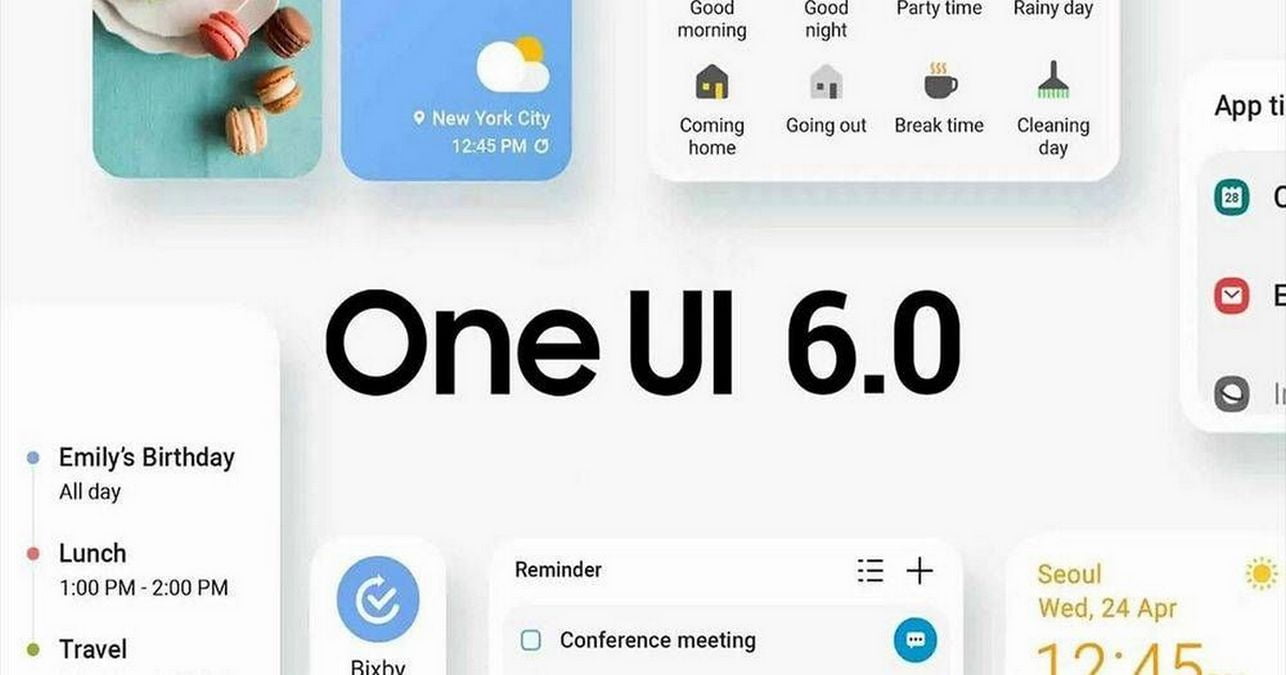One UI przeszedł bardzo daleką drogę do momentu, aż zaczął mi się naprawdę podobać. Wcześniej jednak mocno zgrzytało między mną a ówczesnymi nakładkami na Androida od Samsunga. TouchWiz nazywany „lagwizem” był naprawdę koszmarny w użytkowaniu, jego następca w postaci Samsung Experience niewiele lepszy. Po latach używania niedopracowanego oprogramowania, One UI 6.0 zbliża się niemal do ideału.
Sam w to nie wierzę, ale nie mam praktycznie nic do zarzucenia koreańskiej firmie, która w ostatniej aktualizacja zadbała zarówno o odświeżenie interfejsu, jak i o względy bezpieczeństwa. To właśnie ten ostatni aspekt wezmę pod lupę i sprawdzę, jakie funkcje ochraniające oprogramowanie i dane ma One UI 6.0. Oczywiście wezmę pod uwagę także te funkcje, które są dostępne w softwarze Samsunga od dawna.
Spis treści
Jak zabezpieczyć smartfon w One UI 6.0 – podstawowe opcje, które warto rozważyć
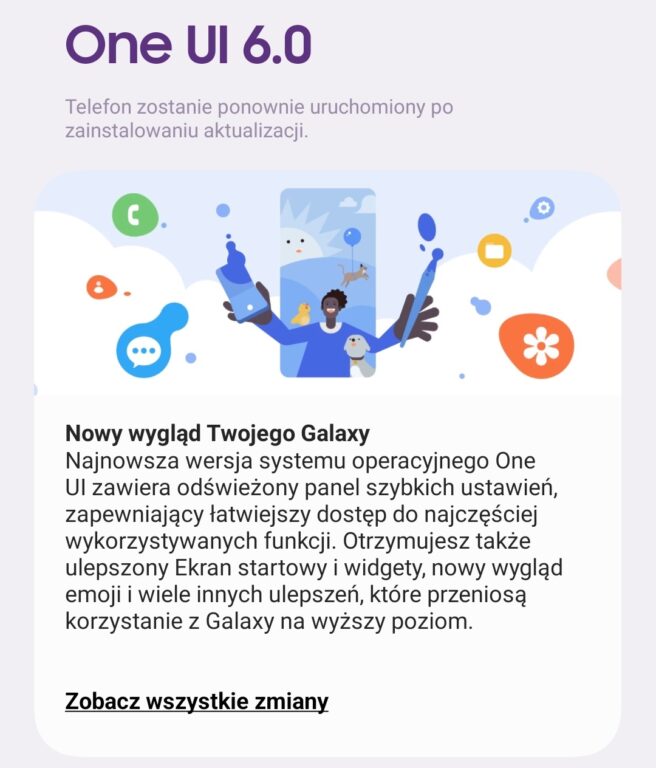
Wszelkie opcje zabezpieczające smartfon pod różnymi względami znajdują się oczywiście w sekcji Ustawienia. Warto zauważyć, że poszczególne sekcje zostały pogrupowane w białe dymki, żeby łatwiej było znaleźć potrzebne opcje.
Ustawienia konta Samsung
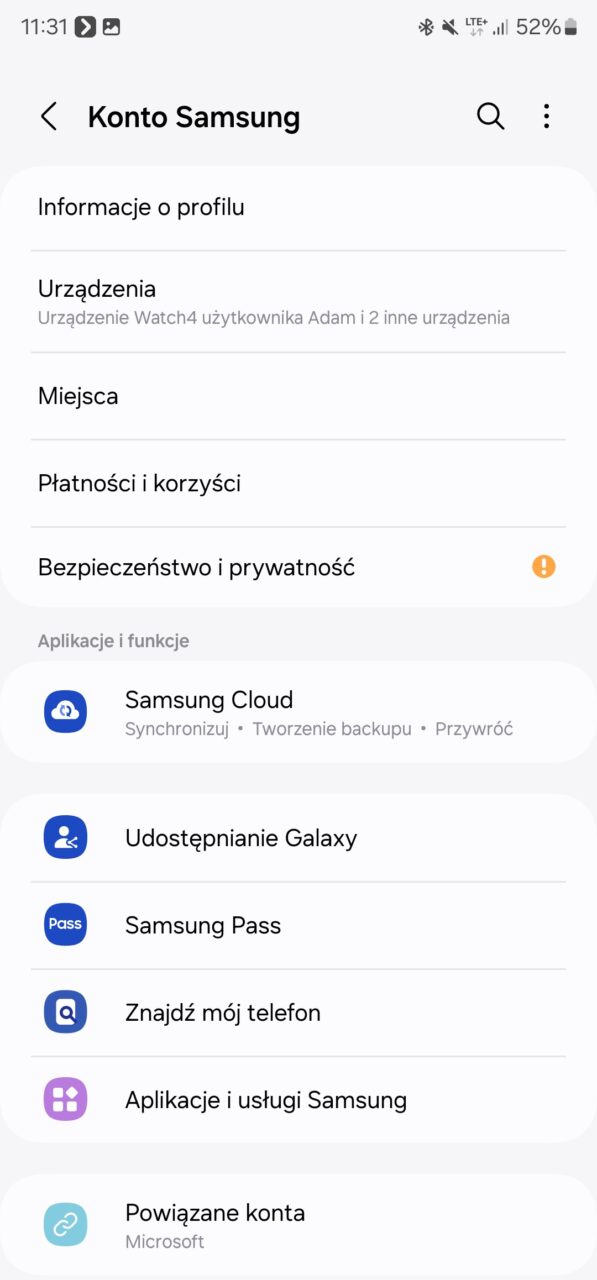
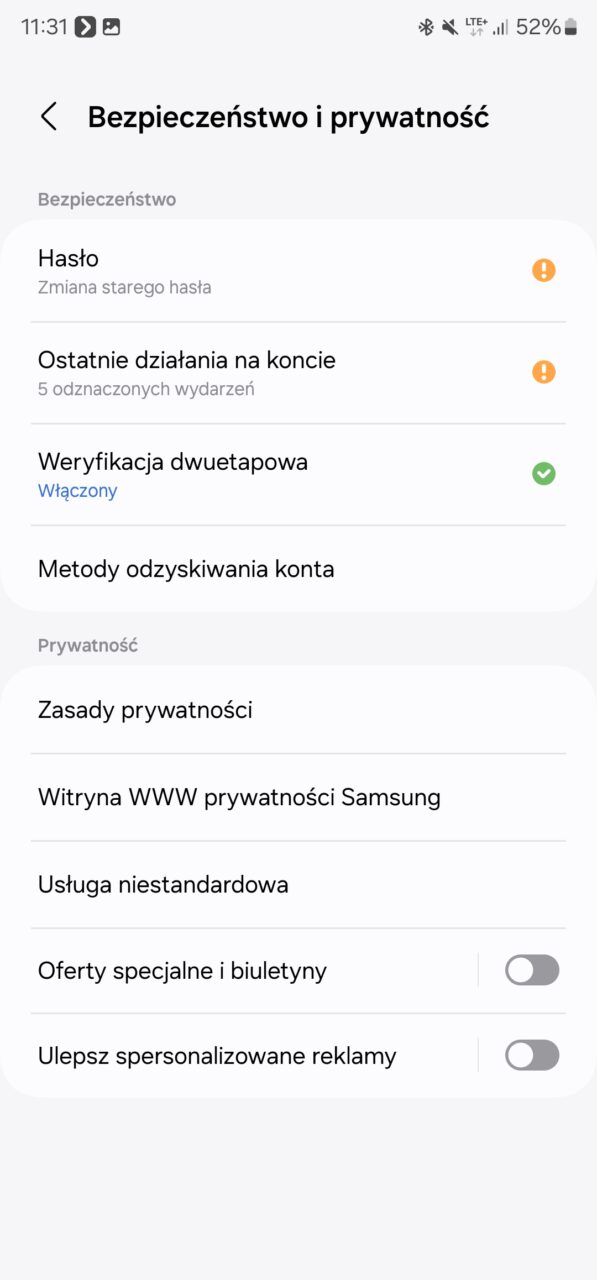
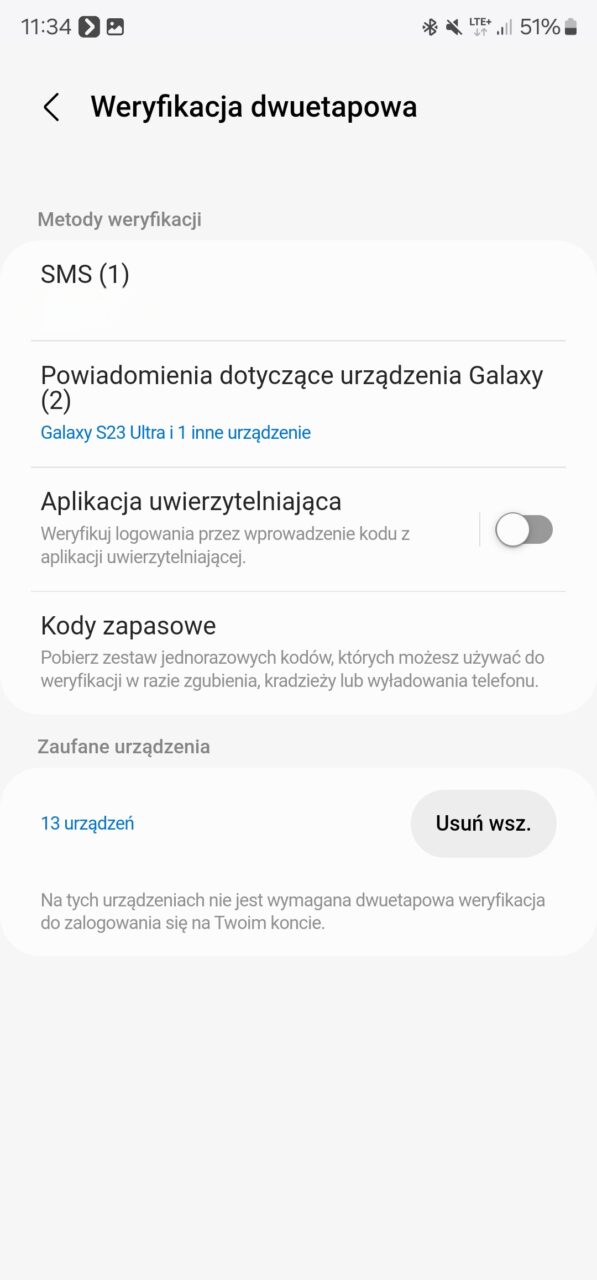
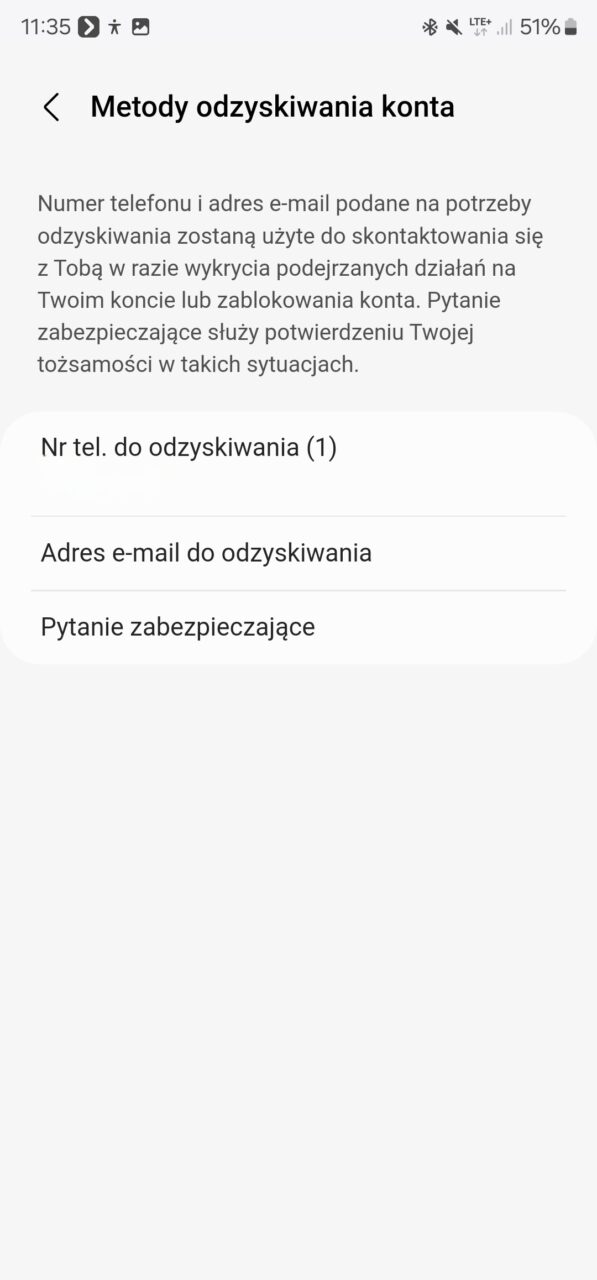
Pierwsze bardzo ważne opcje bezpieczeństwa w One UI 6.0 znajdują się w kategorii Konto Samsung. Tutaj nie da się nie zauważyć sekcji Bezpieczeństwo i prywatność, do której polecam zajrzeć. Można tu:
- Zmienić stare hasło na nowe – jest to zalecane co kilka miesięcy,
- Przejrzeć ostatnie logowania na koncie i sprawdzić, czy wszystkie wynikały z naszej działalności,
- Włączyć weryfikację dwuetapową, która pozwala na większe bezpieczeństwo danych,
- Sprawdzić metody odzyskiwania konta.
Bezpieczeństwo i prywatność
Bezpieczeństwo i prywatność to najważniejsza sekcja, która skupia w sobie najbardziej potrzebne ustawienia zabezpieczające dane. Ekran główny zawiera podsumowanie poszczególnych sekcji wraz z ikonami, które pokazują czy wszystko jest w porządku, czy może coś wymaga uwagi użytkownika.
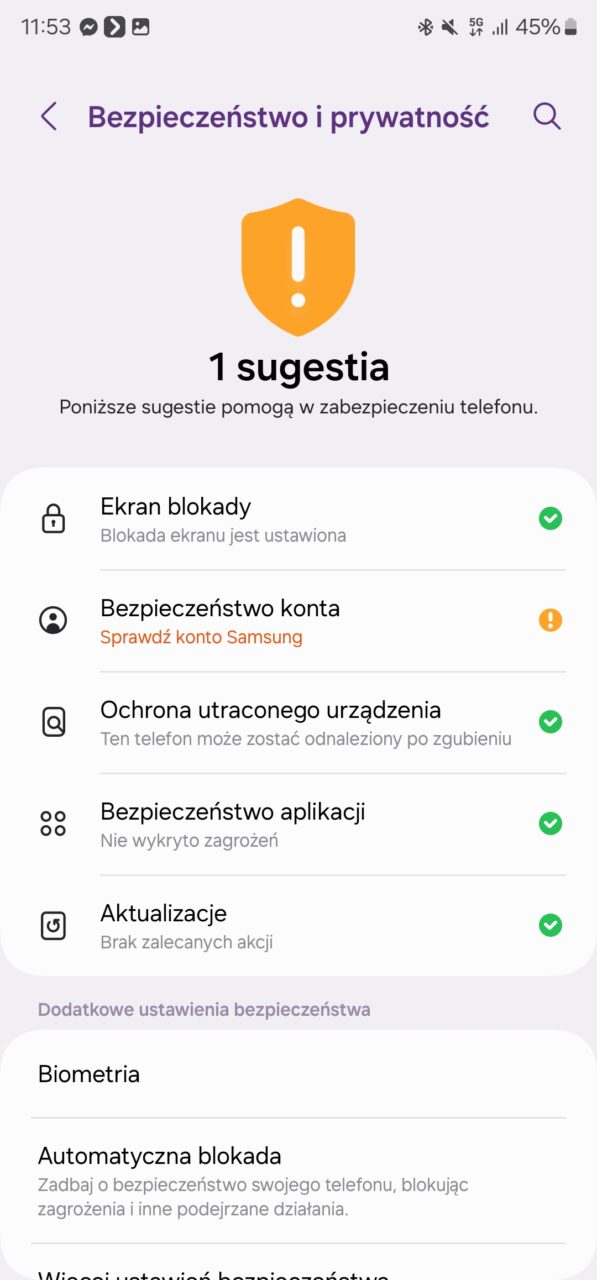
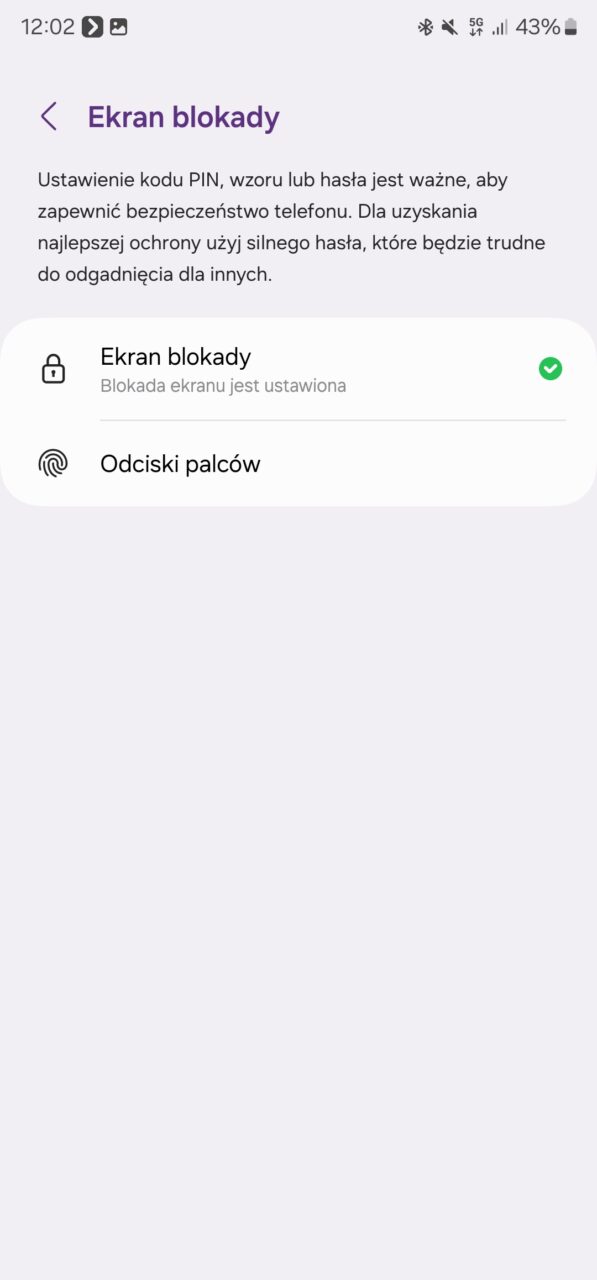
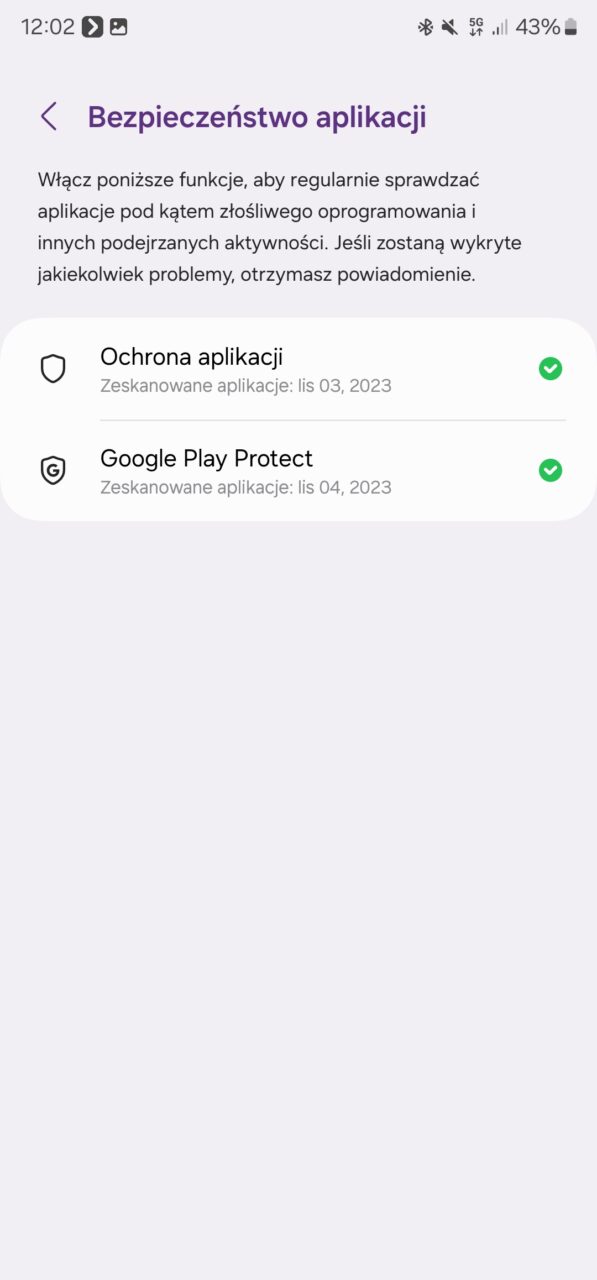
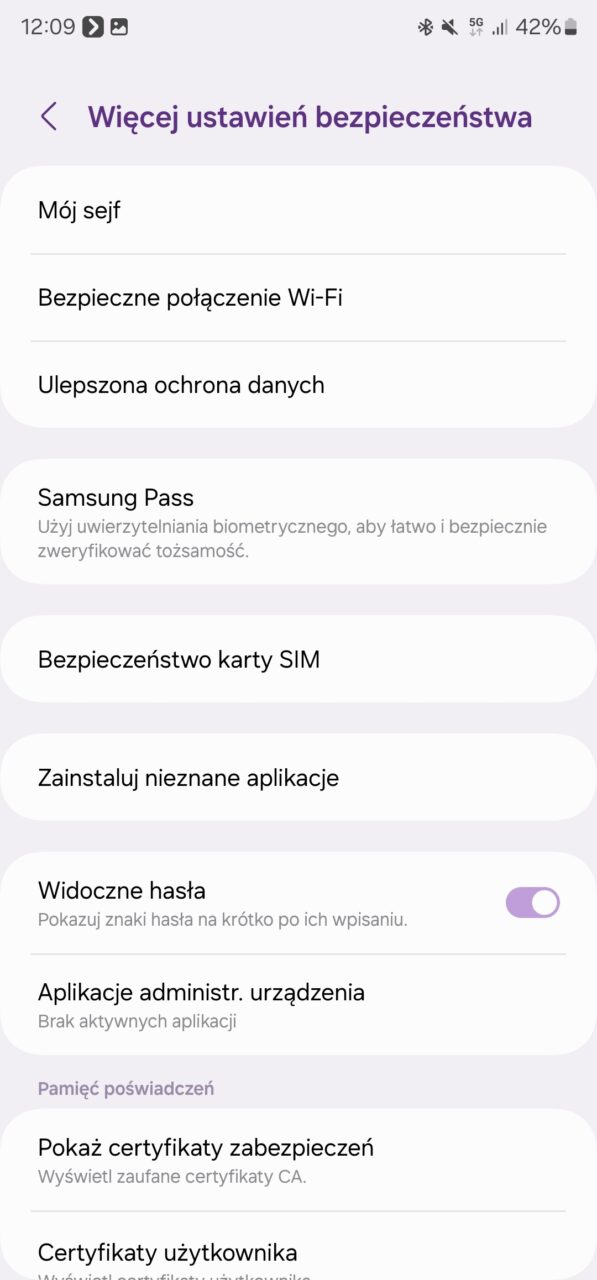
Sekcja ta została podzielona na:
- Ekran blokady,
- Bezpieczeństwo konta,
- Ochrona utraconego urządzenia,
- Bezpieczeństwo aplikacji,
- Aktualizacje.
Pierwsza sekcja zawiera możliwość ustawienia kodu PIN, hasła lub wzoru, a także biometrycznego odcisku palca, które pozwolą zabezpieczyć smartfon przed niechcianymi osobami trzecim. Korzystam ze skanera linii papilarnych, który wsparty jest czterocyfrowym PINem. Takie rozwiązanie jest najbezpieczniejsze i najwygodniejsze.
Bezpieczeństwo konta opisałem w poprzednim nagłówku – w tej sekcji znajduje się skrót do pokazanych wcześniej funkcji tego obszaru.
Kolejna kategoria pozwala na znalezienie urządzenia w razie jego utraty za pomocą specjalnej witryny. Należy przy tym pamiętać, żeby urządzenie było zalogowane do konta Samsunga i miało włączoną możliwość znajdowania.
Kolejna sekcja to bezpieczeństwo aplikacji. Tutaj dostępne są dwa skanery:
- Ochrona aplikacji w ramach nowej funkcji automatycznej blokady (sprawdź kolejny akapit),
- Ochrona Google Play Protect – standardowy skaner dla smartfonów z Androidem.
Jeśli użytkownik ma podejrzenia, że któraś z aplikacji działa lub „zachowuje się” dziwnie – powinien wykonać oba skany, które sprawdzą, czy do oprogramowania nie dostało się malware.
Ostatnim obszarem są aktualizacje zabezpieczeń. Warto je sprawdzać regularnie, żeby mieć pewność, że system ma najnowsze łatki zabezpieczeń.
Automatyczna blokada
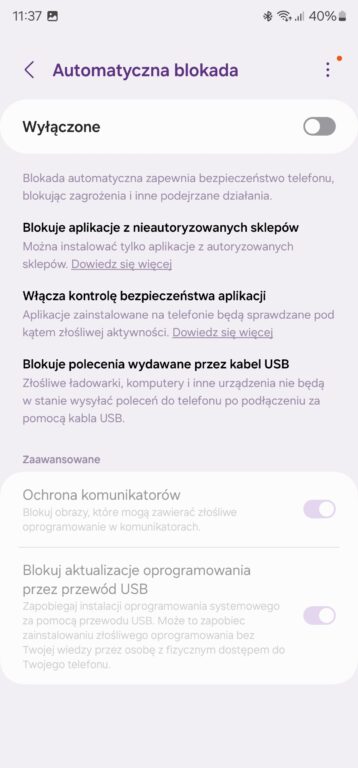
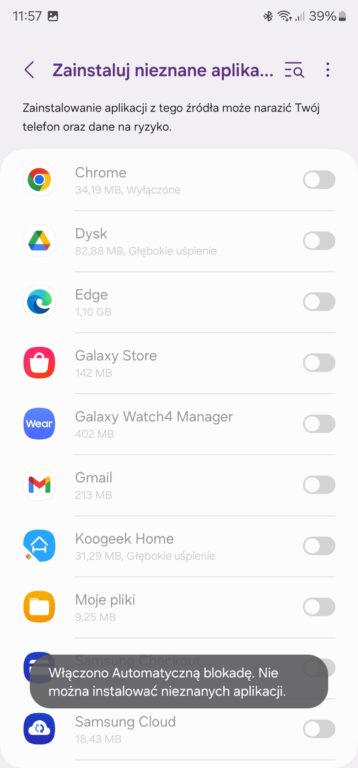
Automatyczna blokada to nowość, która pojawiła się w One UI 6.0. Ma na celu poprawę bezpieczeństwa użytkowników, którzy narażeni są na malware pochodzące przede wszystkim z zainstalowanych, a zarazem podejrzanych aplikacji. Po wejściu w funkcję widać jej krótki opis, w którym można przeczytać, że automatyczna blokada zapewnia bezpieczeństwo telefonu, blokując zagrożenia i inne podejrzane działania. Jej działanie opiera się na trzech filarach:
- Blokuje aplikacje z nieznanych źródeł, co sprawia, że nie ma możliwości ich zainstalowania,
- Włącza kontrolę bezpieczeństwa aplikacji – monitoruje w tle wcześniej zainstalowane na smartfonie programy,
- Blokuje polecenia wydawane przez kabel USB – chodzi o ładowarki, akcesoria i inne urządzenia, które mogą przesłać złośliwe oprogramowanie za pomocą kabla USB.
Pod nimi dostępne są dwie dodatkowe funkcje w tym:
- Ochrona komunikatorów, która pozwala blokować obrazy, mogące zawierać złośliwe oprogramowanie,
- Blokowanie aktualizacji oprogramowania przez przewód USB.
Dodatkowe zabezpieczenia
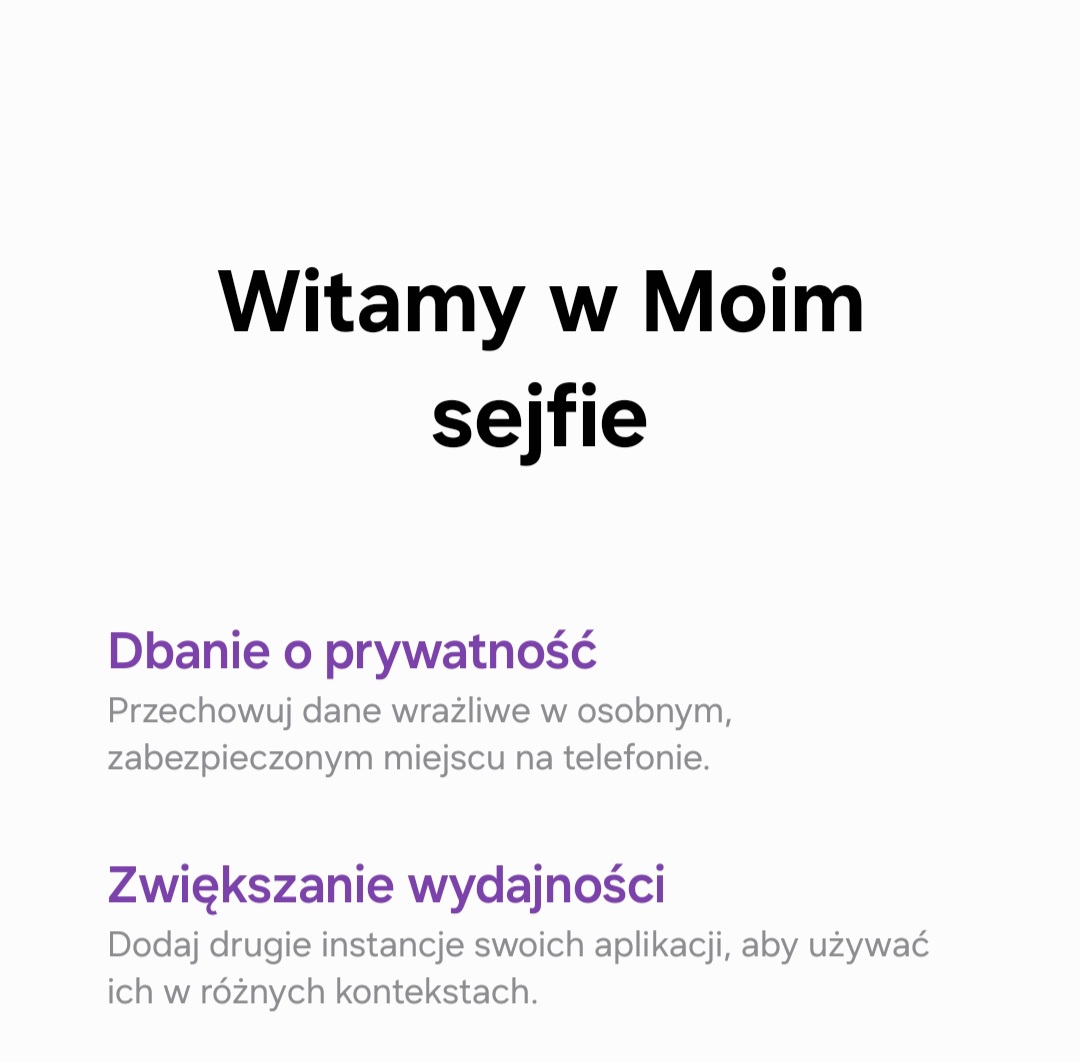
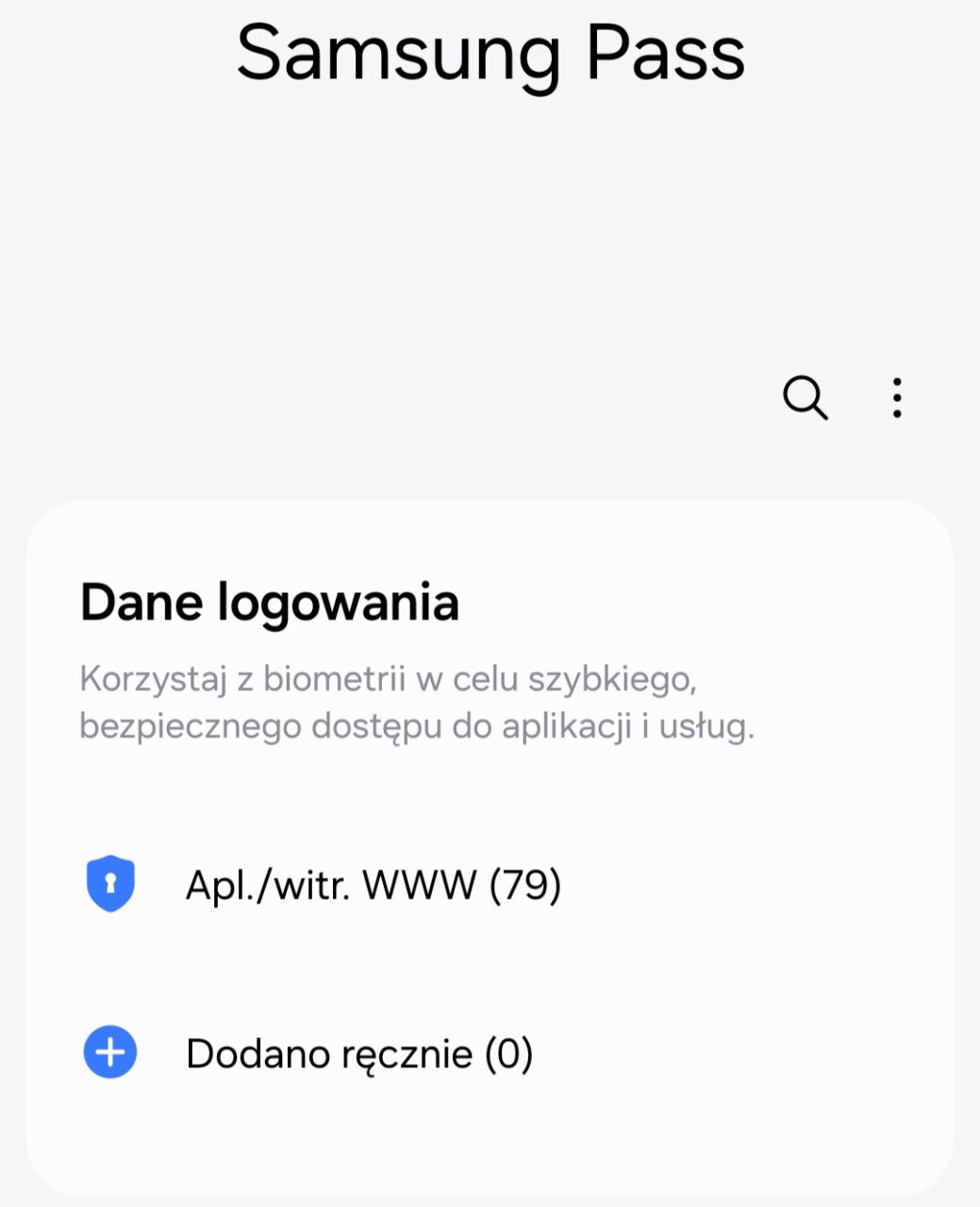
Sekcja bezpieczeństwa i prywatności zawiera też „Więcej ustawień bezpieczeństwa”. Tutaj można znaleźć kilka przydatnych funkcji:
- Mój sejf – specjalnie zabezpieczony folder do przechowywania danych np. zdjęć,
- Bezpieczne Wi-Fi – wzmacnia bezpieczeństwo przy korzystaniu z publicznych sieci,
- Ulepszona ochrona danych – możliwość szyfrowania plików end-to-end, aby tylko zaufane urządzenia miały do nich dostęp,
- Samsung Pass – możliwość biometrycznego odblokowania dostępu do kont witryn i aplikacji – to moja ulubiona funkcja z tej sekcji,
- Bezpieczeństwo karty SIM – pozwala na zmianę PINu i zablokowanie telefonu,
- Zainstaluj nieznane aplikacje – pozwala blokować instalacje programów z nieznanych źródeł.
Zaawansowani użytkownicy mogą tu podejrzeć także certyfikaty zabezpieczeń i poświadczenia.
Aktualizacja oprogramowania
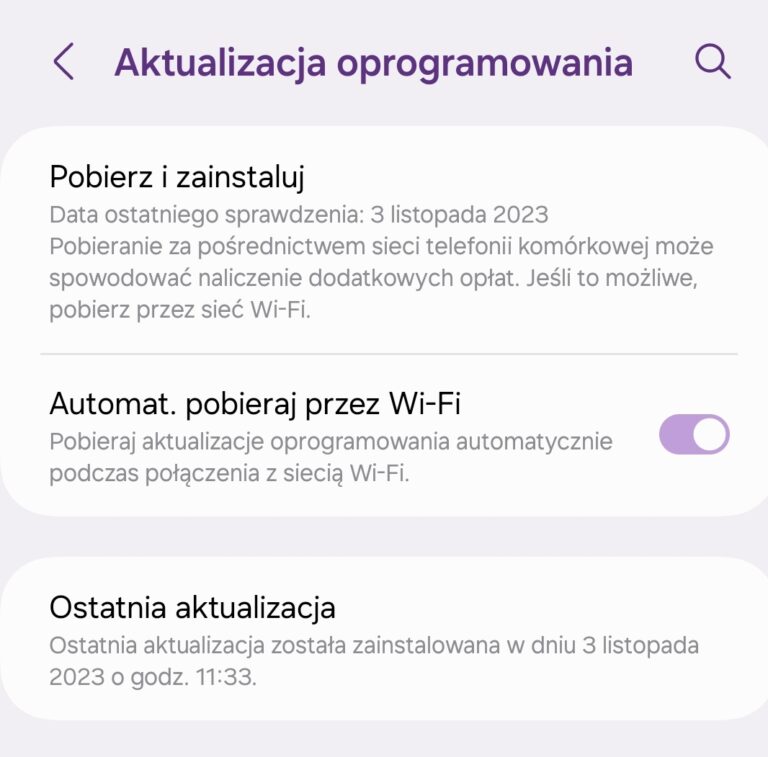
Na koniec bardzo ważna kwestia aktualizacji Androida i nakładki One UI. Polecam ustawić opcję automatycznego pobierania aktualizacji, które również zawierają dodatkowe zabezpieczenia przed cyberatakami i złośliwym oprogramowaniem. Należy pamiętać, że zaktualizowany software to bardziej bezpieczny system.
Część odnośników to linki afiliacyjne lub linki do ofert naszych partnerów. Po kliknięciu możesz zapoznać się z ceną i dostępnością wybranego przez nas produktu – nie ponosisz żadnych kosztów, a jednocześnie wspierasz niezależność zespołu redakcyjnego.